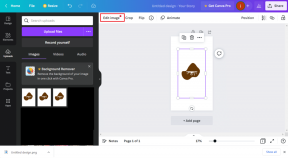StrokeIt: მიიღეთ მაუსის ჟესტები Windows-ში, ბრძანება ნახატით
Miscellanea / / November 29, 2021
რეზისტენტული და ტევადი სენსორული ეკრანების წყალობით ჩვენ საკმაოდ შევეჩვიეთ ჟესტებს. მათ გამოავლინეს სხვადასხვა ჩვევები. რაც შეეხება ჩვენს კომპიუტერებს, ჩვენ კვლავ ვეყრდნობით კარგ კლავიატურას და მაუსს. ზოგი დაიფიცებდა კლავიატურის მალსახმობები პროდუქტიულობის გასაზრდელად. მაგრამ ეს გულისხმობს კლავიატურის სხვადასხვა მალსახმობების სწავლას სხვადასხვა აპლიკაციისთვის. რას იტყვით მაუსის ჟესტების გამოცდაზე?

StrokeIt (ვერ. 9.7) ეს არის ალბათ დე ფაქტო ინსტრუმენტი, რომელზეც უნდა წახვიდეთ, თუ ცდილობთ მაუსის ჟესტიკულაციას თქვენს Windows კომპიუტერზე. თუ ხელი ძლიერად ეყრდნობა თქვენს გვერდით მაუსს, StrokeIt გაძლევთ თითქმის 80 ჟესტი თქვენი კომპიუტერის დათვალიერებისა და გამოყენების ოპტიმიზაციისთვის. (სურათის კრედიტი: afu007)
მაგარი რჩევა: იცოდი, რომ შენც შეგიძლია გამოიყენეთ სახის ჟესტები თქვენი კომპიუტერის გასაკონტროლებლად?
რა არის მაუსის ჟესტები?
მაუსის ჟესტები სხვა არაფერია, თუ არა შაბლონები, რომლებსაც ეკრანზე მაუსის გამოყენებით ხატავთ. ეს შეიძლება იყოს ყველაფერი მარტივი წრიდან უსასრულობის სიმბოლომდე. StrokeIt აპი, რომელიც მუშაობს სისტემის უჯრიდან, ამოიცნობს მათ
ნიმუშები და ფორმებიდა გარდაქმნის მათ მოქმედებებად, რომლებსაც თითოეული ნიმუში წარმოადგენს. ასე რომ, თუ მაუსით სწრაფად იმოქმედებთ, პროდუქტიულობის მნიშვნელოვან ზრდას მიიღებთ.StrokeIt მოქმედებაში
StrokeIt ჩანს, როგორც თეთრი ისრის კურსორი სისტემის უჯრაზე. მასზე დაჭერით იწყება მთავარი ინტერფეისი. მისი მთავარი ფანჯრის StrokeIt სკრინშოტი გაძლევთ წარმოდგენას 80+ ქმედებების შესახებ, რომლებსაც აპლიკაცია ნაგულისხმევად უჭერს მხარს.

გლობალური მოქმედებები საერთოა ყველა აპლიკაციისთვის. აპლიკაციის კონკრეტული ქმედებები მითითებულია მათ შესაბამის კატეგორიებში. თქვენ შეგიძლიათ ინდივიდუალურად შეხედოთ მათ „პლუს“-ზე დაწკაპუნებით.
ყველა მოქმედებას აქვს ჟესტი
მოქმედება არის ბრძანებების ერთობლიობა, რომელიც მუშაობს ეკრანზე მაუსით ჟესტის შესრულებისას. თქვენ შეგიძლიათ დახატოთ ჟესტები მაუსის მარჯვენა ღილაკის გამოყენებით (ამ პარამეტრის კონფიგურაცია შესაძლებელია პრეფერენციები). შეგიძლიათ დააჭიროთ CTRL კლავიშს StrokeIt-ის გასაუქმებლად და ნებისმიერი შედგენილი ჟესტის იგნორირება. მაგალითად, თუ რაიმეს აკეთებთ ფოტო რედაქტორში და გჭირდებათ მარჯვენა ღილაკის გამოყენება.
StrokeIt-ის მოქმედებაში სანახავად, მოდით ვცადოთ მაუსის რამდენიმე ჟესტი Google Chrome-ისთვის. ისტორიაში დასაბრუნებლად, Chrome-ის ფანჯარაში დახაზეთ ჰორიზონტალური (გადადით მარჯვნივ მარცხნივ) ხაზი მაუსით. წინ წასასვლელად, დახაზეთ მარცხნიდან მარჯვნივ. ბრაუზერის ახალი ჩანართის გასახსნელად, დახაზეთ უკანა დახრილი ხაზი ზემოდან ქვემოთ.

ჟესტების სწავლა
Stroke მას აქვს ძალიან მოსახერხებელი სწავლის რეჟიმი, რომელიც გიჩვენებთ რას ნიშნავს თითოეული ჟესტი და ცნობს თუ არა აპლიკაცია ეკრანზე ჟესტების დახატვის გზას. Წადი რედაქტირება - ისწავლეთ ჟესტები მენიუს ზოლიდან. დახაზეთ ჟესტები დიალოგური ფანჯრის თავზე და შეამოწმეთ, ცნობს თუ არა StrokeI, თუ როგორ დახატავთ მათ სწორად.

შეგიძლიათ განაგრძოთ ვარჯიში მანამ, სანამ არ მიიღებთ მას სწორად ან ალტერნატიულად; თქვენ შეგიძლიათ „ასწავლოთ“ StrokeI-ს თქვენი კონკრეტული სტილის ამოცნობა.
საკუთარი ჟესტების შექმნა
ახალი ჟესტების შესაქმნელად შეგიძლიათ მიჰყვეთ ქვემოთ მოცემულ ნაბიჯებს:
1. კონკრეტული აპლიკაციისთვის დააწკაპუნეთ მარჯვენა ღილაკით და აირჩიეთ ახალი მოქმედება. დაარქვით სახელი. (მე ავირჩიე "განახლება")

2. მარჯვენა მხარეს ჟესტების ჩამოსაშლელი სიიდან აირჩიეთ ჟესტი და დააწკაპუნეთ დაამატეთ ჟესტი. (მე ავირჩიე "3")

3. ახლა, ბრძანების მოქმედებასთან დასაკავშირებლად, დააწკაპუნეთ მაუსის მარჯვენა ღილაკით მოქმედებაზე და აირჩიეთ ახალი ბრძანება.
4. Chrome-ის ბრძანება გვერდის განახლებისთვის არის CTRL+r. ასე რომ, ბრძანებების ჩამოსაშლელი მენიუდან აირჩიეთ Keys – Hotkeys და დააჭირეთ კლავიატურაზე CTRL+r, რომ ჩასვათ ის Hotkey ველში.

ახალი ჟესტი მზადაა საცდელად!
კანკალი ხელები და არათანაბარი ზედაპირები ხანდახან არღვევს ჟესტებს. მაგრამ გარკვეული პრაქტიკით თქვენ უნდა მიიღოთ ეს სწორად. შეგვატყობინეთ, თუ იყენებთ მაუსის ჟესტებს თქვენი პროდუქტიულობის გასაუმჯობესებლად.